Guiones
Prerrequisitos
- Guionista > Guión publicado > Vista permiso
El cliente puede mostrar scripts en una ventana separada. En Genesys Cloud para Salesforce, el cliente también puede mostrar scripts en una ventana de interacción integrada en Classic Service Cloud o Lightning Experience.
Los scripts pueden estandarizar y guiar las comunicaciones de los agentes con los clientes. Para las interacciones que tienen secuencias de comandos, aparece un icono de secuencia de comandos en la interacción.
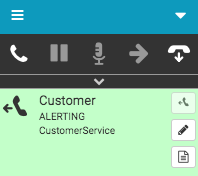
Abra el script haciendo clic en Texto en la interacción o haciendo clic en la ventana de interacción incrustada. Puede ver el guión en cualquier momento hasta que complete el trabajo de recapitulación.
El icono de secuencia de comandos en la interacción cambia de negro a naranja, lo que indica que una secuencia de comandos está abierta o accesible. Hacer clic Texto para llevar la ventana de secuencia de comandos abierta al frente de otras ventanas del navegador.
El script o la ventana de interacción incrustada no se cierra entre cada interacción.
Para más información, ver Acerca de las secuencias de comandos.
Para obtener más información sobre las integraciones, consulte Sobre las extensiones de navegador de Genesys Cloud, Sobre Genesys Cloud Embeddable Framework, Sobre Genesys Cloud para Microsoft Teams, Sobre Genesys Cloud para Salesforce, y Sobre Genesys Cloud para Zendesk.

